Ваш навчальний заклад отримав ноутбуки, в яких під час першого ввімкнення система вимагає вхід в обліковий запис Microsoft, а особистий обліковий запис система не приймає? Що робити? UNICEF та МОН України розробили відповідну інструкцію.
Інструкція з активації ноутбуків HP 245 G9
Посилання на форму отримання логіна і пароля з інструкції: https://web.inform.unicef.org/x/APZ1zDVY
Увага! Якщо після виконання дій, наведених в інструкції в UNICEF та МОН України, у вас виникають проблеми зі входом в Windows, зверніться на гарячу лінію, номер телефону якої вказано в інструкції.
Також існує варіант створити локального користувача операційної системи, який не вимагає реєстрації в Microsoft.
Інструкція створення локального користувача Windows 11 перед першим входом в систему
1. Якщо ви раніше вже вмикали ноутбук і підключались до Wi-Fi, то на будь-якому етапі налаштувань увімкніть “Режим в літаку” (клавіша з літаком у верхньому ряду клавіатури). Таким чином ноутбук не буде мати доступ до Інтернету. Якщо ж ви увімкнули ноутбук вперше, то почніть виконання інструкції на першому кроці налаштувань, коли з’являється вибір мови.
2. Натисніть комбінацію клавіш Shift+F10 (в деяких ноутбуках Shift+Fn+F10), щоб запустити командний рядок.
3. В командному рядку введіть команду OOBE\BYPASSNRO і натисніть Enter. Після цього ноутбук перезавантажиться.
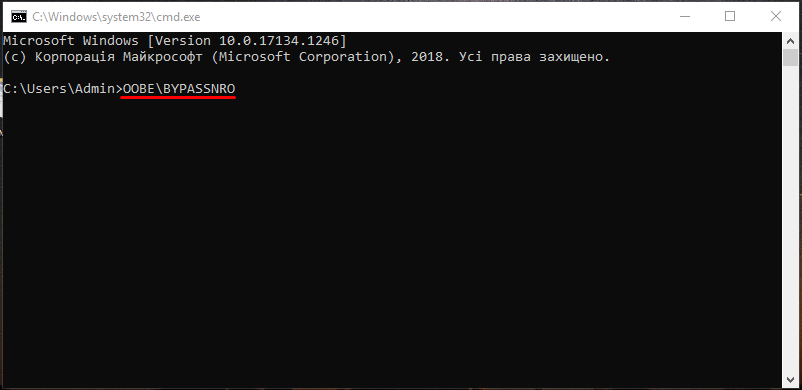
4. Після перезавантаження комп’ютера повинен з’явитись список з вибором мови, далі – вибір країни, далі – додавання розкладки клавіатури. Після цього повинен з’явитись екран, на якому система все ще буде пропонувати під’єднатися до Інтернету, але для створення локального користувача потрібно обрати посилання внизу екрана – “Я не можу підключитись до Інтернету”.
Увага! Якщо після перезавантаження комп’ютера вибір мови не з’явився, а все ще з’являється екран з вибором підключення, але без посилання “Я не можу підключитися до Інтернету” – потрібно відновити пристрій до заводських налаштувань. Після відновлення налаштувань повинен з’явитися список з вибором мови. Далі перейдіть до п. 2 цієї інструкції.
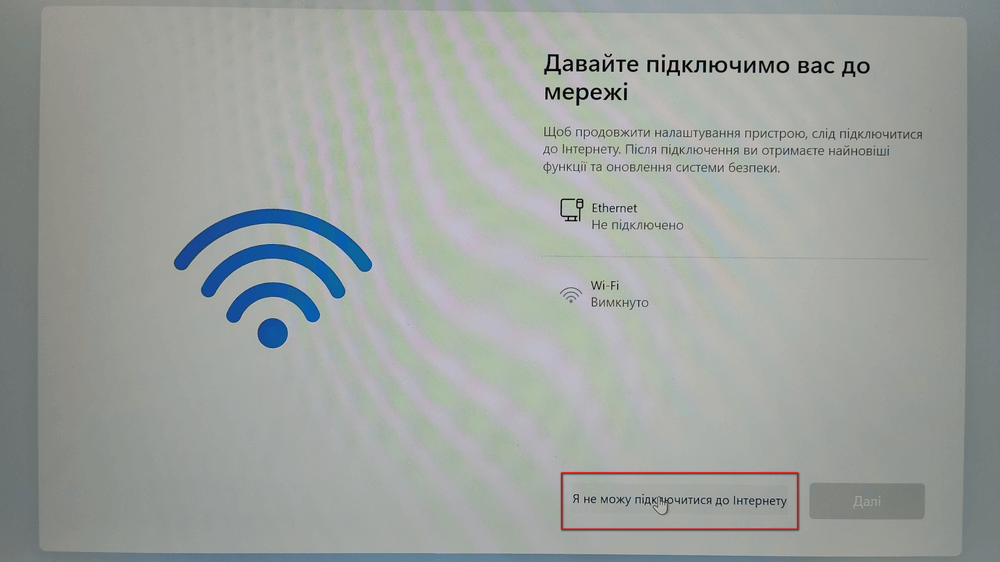
5. На наступному кроці система продовжує наполягати на під’єднанні до мережі, але потрібно натиснути на посилання “Продовжити обмежене настроювання”.
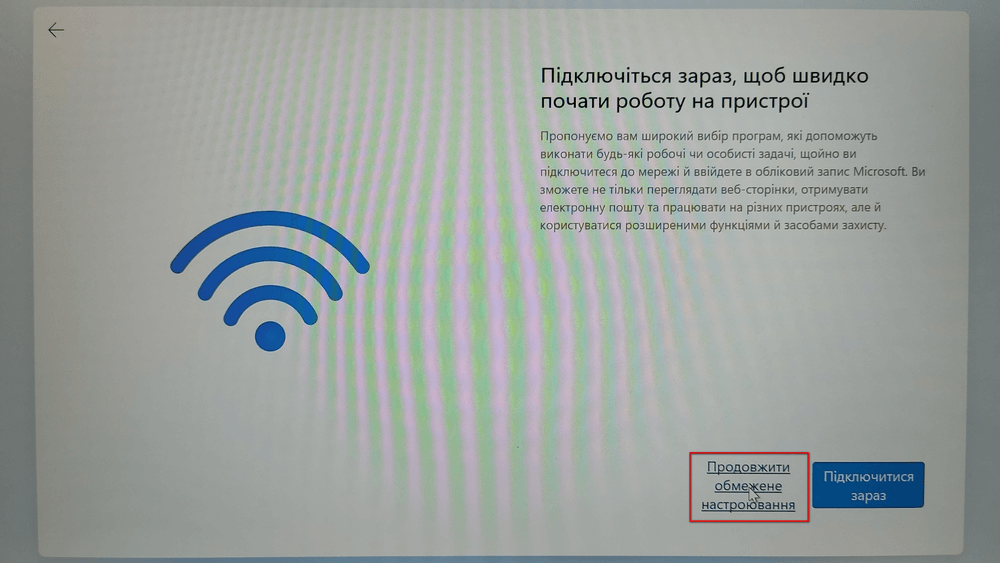
6. На кроці “Ознайомитись з ліцензійною угодою” натискаємо кнопку “Прийняти”.
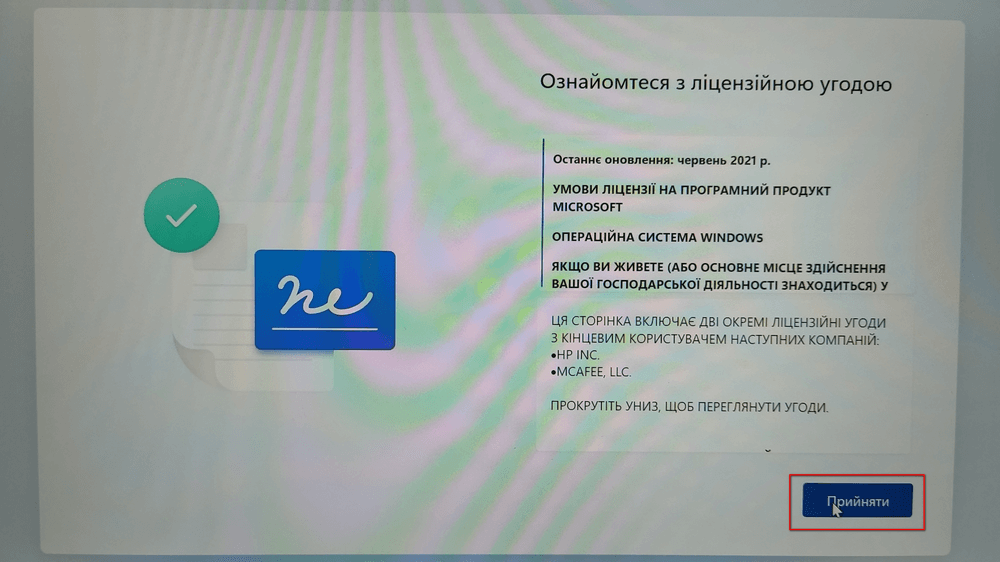
7. Далі необхідно ввести ім’я локального користувача операційної системи, який буде мати права адміністратора. Пропоную ввести Admin, після чого натискаємо на кнопку “Далі”.
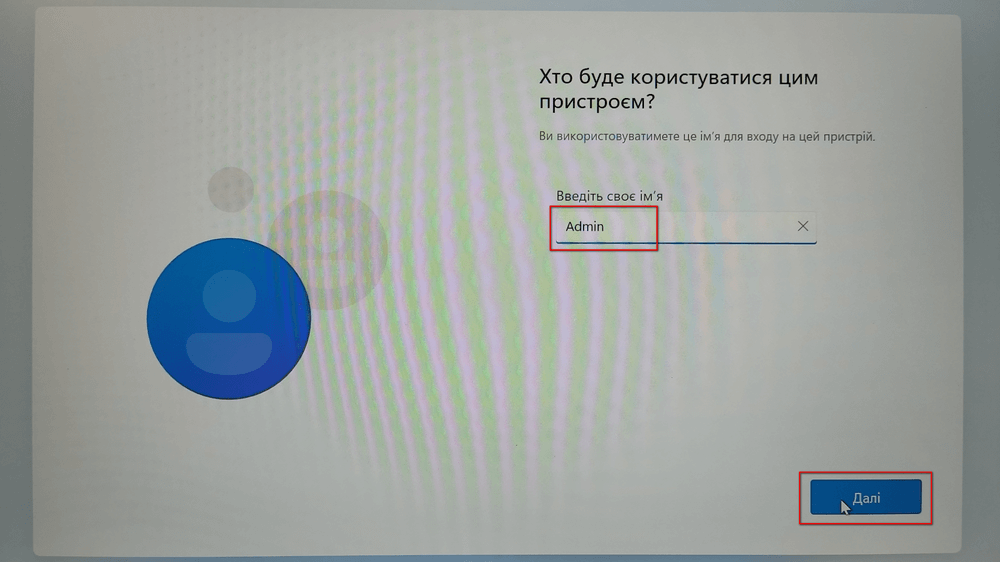
8. На кроці створення пароля можете ввести який-небудь пароль, а можете залишити поле порожнім. Натисніть кнопку “Далі”.
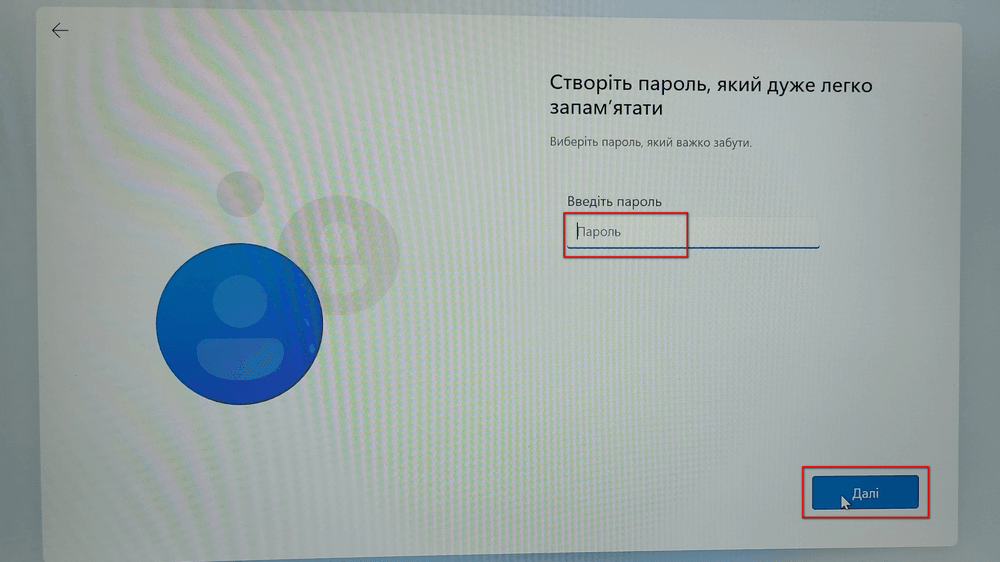
9. В налаштування конфіденційності відключіть всі перемикачі, щоб надсилати якомога менше даних користувача комп’ютера. Натисніть кнопку “Прийняти”.
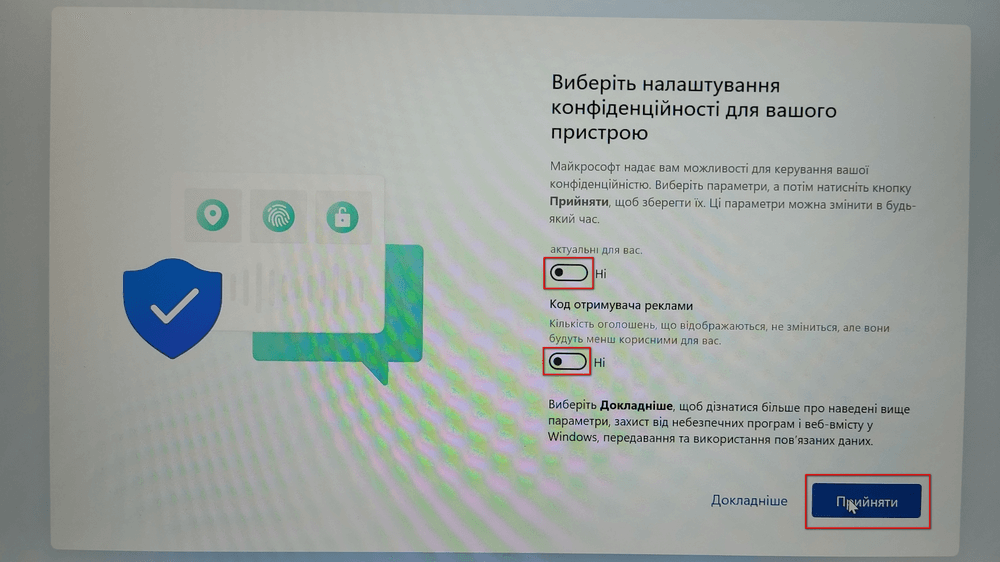
10. На наступному кроці компанія-виробник ноутбука HP пропонує зареєструватись на своєму сайті. Оскільки цей крок необов’язковий, то залиште форму реєстрації порожньою і натисніть кнопку “Далі”.
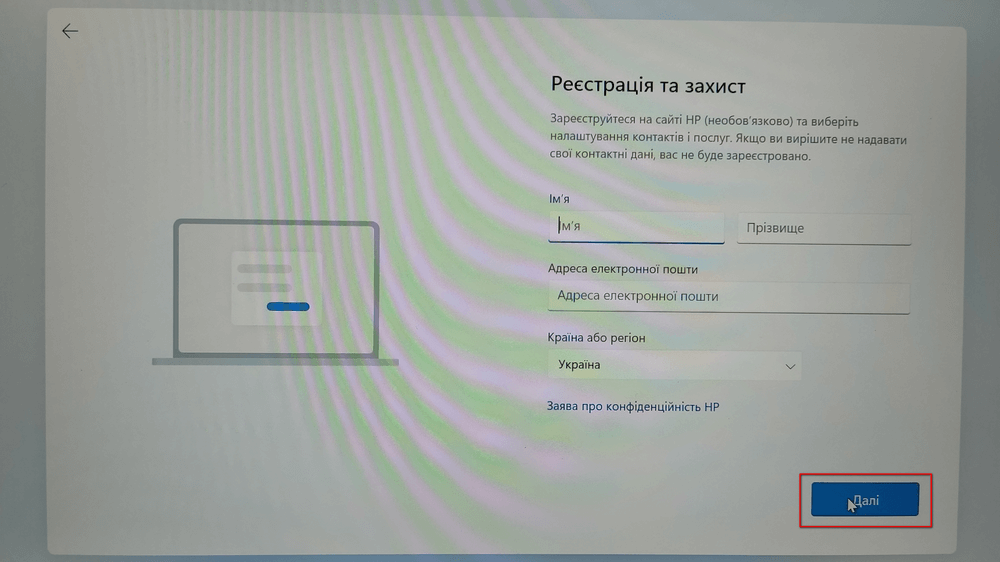
11. Також залишаємо порожніми прапорці на кроці “Реєстрація і захист”, щоб менше надсилати даних про систему. Натисніть кнопку “Далі”.
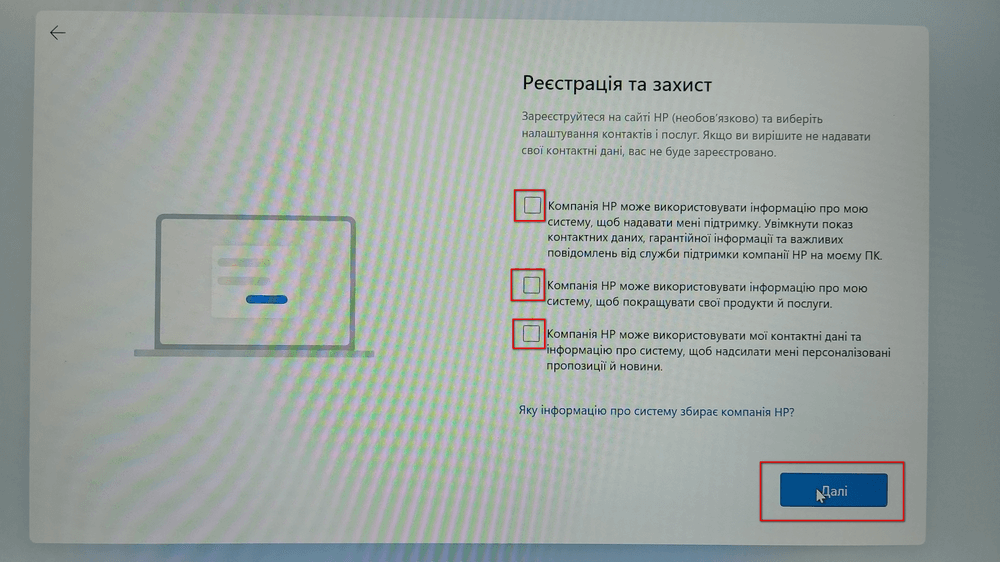
12. Після цього відбудеться створення користувача і налаштування для нього параметрів системи. Цей процес займає деякий час, тому незайвим буде під’єднати ноутбук до електричної мережі, щоб він не розрядився під час цього важливого процесу.
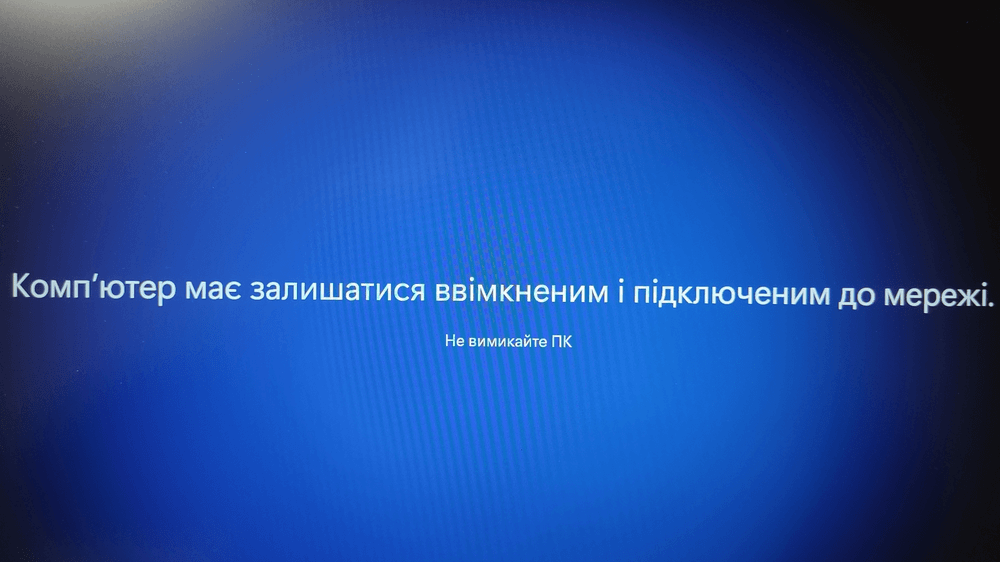
Після завершення процесу створення локального користувача завантажиться операційна система Windwos 11 і на екрані з’явиться робочий стіл системи.
Якщо даний матеріал вам допоміг, поділіться, будь ласка, ним в соціальних мережах, щоб і інші користувачі могли ним скористатись.



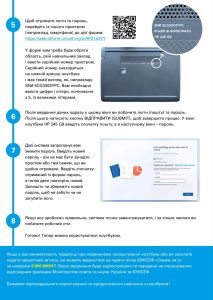




Дуже дякую за інструкцію, але кнопка “Я не можу підключитись до Інтернету” так і не з’явилась,хоча все робили за інструкцією. Що ще можна спробувати????
Чи пробували ви відновити до заводських налаштувань?
Так, але кнопка так і не з’явилася. Так і пише, що хибний пароль який видає посилання
Важко оцінити ситуацію на відстані. Якщо робили все за інструкцією, і кнопка “Я не можу підключитись до Інтернету” не з’явилась, я б спробував ще раз скинути до заводських налаштувань і перейшов би до п. 2 інструкції.
Проблему зі входом вирішено завдяки наданій вище інструкції. Дуже вдячний.
Будь ласка! Радий був допомогти!
Добрий день. Пройшли по інструкції з активації, було надано нам пароль. При першому вході ввели новий пароль, пройшли далі. Настиснули вхід, ввели новий пароль, а там помилка “Служба user profile service не вдалося ввійти до системи” що робити?
Добрий день! Офіційною інструкцією від UNICEF та МОН не користувався. У вашому випадку можу порекомендувати два варіанти: звернутись на гарячу лінію за телефоном, що подано на другому аркуші інструкції, або виконати вхід шляхом створення локального користувача.
Вітаю! Запустили ноутбук, ввели новий пароль. Потім вимкнули його, і коли увімкнули другий раз, почали вводити пароль, пише що не вірний пароль. Пароль точно вірний, бо записували його. Та й при зміні паролю, система просила його прописати 2 рази. Що робити?
Добрий день! Якщо ви використали офіційну інструкцію від UNICEF та МОН, то повторюсь, що особисто я цією інструкцією не користувався. У вашому випадку можу порекомендувати два варіанти: звернутись на гарячу лінію за телефоном, що подано на другому аркуші інструкції, або виконати вхід шляхом створення локального користувача.
Вітаю. По S/N активували систему. Створили користувача. Дитина забула пароль.
Зайти для створення нового користувача не вдається – пише “пароль не вірний”.
На дії по F1 та F8 по відновленню (recovery) видається помилка 0xc0e90002.
Заявку на гарячій лінії оставили ще 10 днів тому. Що робити?
Спробуйте зробити наступне:
1. Перезавантажте ноутбук, і під час завантаження натискайте клавішу F11, поки не з’явиться сервісне меню Windows.
2. В сервісному меню потрібно вибрати пункт, в якому йдеться про скидання налаштувань.
3. Потрібно відновити пристрій до заводських налаштувань без збереження жодних даних користувача. Процес відновлення займає немало часу, тому підключіть ноутбук до електричної мережі.
Після відновлення рекомендую виконати вхід за допомогою локального користувача, або знову отримайте пароль. Але раджу записати пароль, а також створити ще одного користувача для учня – з обмеженими правами.
Таким чином ви будете мати доступ до адміністратора з повними правами, а учень – до звичайного користувача.
Саме так і робив. Видає помилку.
З таким не зустрічався. Кожна помилка може бути індивідуальна. Без доступу до комп’ютера важко визначити причину. Якщо немає можливості завантажити сервісне меню Windows або відновлення до заводських налаштувань видає помилку, тоді можу порадити записати на флешку установку Windows, завантажитись з флешки, і там обрати сервісне меню для відновлення пристрою до заводських налаштувань.
Добрий день. В обліковий запис увійшли, з цим все добре. На ноутбук встановлено ліцензійний Microsoft, але він потребує ключ для продовження роботи. Підкажіть будь ласка, де можна взяти ключ для активації продукту, чи необхідно купувати ліцензію заново?
Який саме продукт ви маєте на увазі: Windows чи Office? З проблемою активації я не мав справи. З цього питання раджу звернутись на гарячу лінію ЮНІСЕФ.
Доброго дня.
Дуже дякую!
А як тепер активувати офіс?
Добрий день! Активацію MS Office не проводив. Спробуйте онлайн-версію з тим самим логіном і паролем, якщо ви скористались інструкцією від UNICEF та МОН. Або скористайтесь альтернативними офісними пакетами.
Доброго дня! що робити якщо в переліку немає нашого закладу
Добрий день! Зверніться на гарячу лінію!
Вітаю! Наче все й добре, з установкою розібралися, але Word не запускається. Microsoft 365 вимагає ввести ключ продукту або придбати його. Відповідно не знаємо, де цей ключ взяти. І виходить, що онлайн на уроці бути можна, а працювати, виконувати на гаджеті завдання неможливо. Підкажіть, будь ласка, що робити!
Вітаю! Активацію MS Office не проводив. Спробуйте онлайн-версію з тим самим логіном і паролем, якщо ви скористались інструкцією від UNICEF та МОН. Або скористайтесь альтернативними офісними пакетами.